Kopiermethode: Öffnen Sie zuerst die zu bearbeitende Excel-Tabelle und wählen Sie sie dann mit der rechten Maustaste aus. Wählen Sie im Kontextmenü den Eintrag „Verschieben und Kopieren“. Wählen Sie in der Arbeitsmappe „Ausgewähltes Arbeitsblatt in die Arbeitsmappe verschieben“ den Speicherort unter „Vor dem folgenden ausgewählten Arbeitsblatt“ aus und aktivieren Sie abschließend das Kontrollkästchen vor „Kopie erstellen“.

Die Betriebsumgebung dieses Tutorials: Windows 7-System, Microsoft Office Excel 2010-Version, Dell G3-Computer.
Öffnen Sie die Arbeitsmappe, die den ursprünglichen Arbeitsblattinhalt enthält, und die Arbeitsmappe, zu der Sie das Arbeitsblatt hinzufügen möchten.
Wählen Sie das Originalarbeitsblatt aus, das kopiert werden soll, klicken Sie dann mit der rechten Maustaste und wählen Sie im Auswahlfeld den Eintrag „Verschieben und Kopieren“.
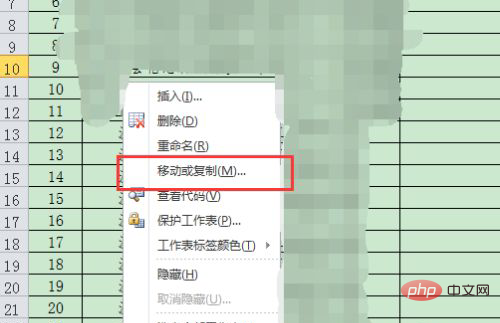
Wählen Sie in der Dropdown-Liste „Ausgewählte Arbeitsblätter in Arbeitsmappe verschieben“ die Arbeitsmappe aus, zu der Sie kopierte Inhalte hinzufügen möchten.
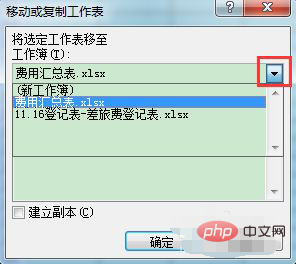
Wählen Sie im Optionsfeld „Vor dem folgenden ausgewählten Arbeitsblatt“ den Speicherort aus.
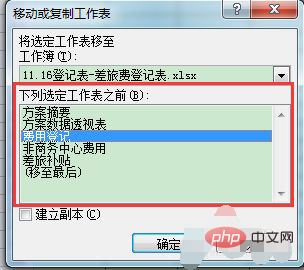
Nach Auswahl des Speicherorts aktivieren Sie das Kontrollkästchen vor „Kopie erstellen“ und drücken Sie die OK-Taste, um das Arbeitsblatt arbeitsmappenübergreifend zu kopieren.
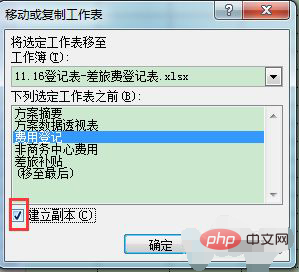
Verwandte Lernempfehlungen: Excel-Tutorial
Das obige ist der detaillierte Inhalt vonSo kopieren Sie Arbeitsblätter in Arbeitsmappen in Excel. Für weitere Informationen folgen Sie bitte anderen verwandten Artikeln auf der PHP chinesischen Website!
 Vergleichen Sie die Ähnlichkeiten und Unterschiede zwischen zwei Datenspalten in Excel
Vergleichen Sie die Ähnlichkeiten und Unterschiede zwischen zwei Datenspalten in Excel
 Excel-Duplikatfilter-Farbmarkierung
Excel-Duplikatfilter-Farbmarkierung
 So kopieren Sie eine Excel-Tabelle, um sie auf die gleiche Größe wie das Original zu bringen
So kopieren Sie eine Excel-Tabelle, um sie auf die gleiche Größe wie das Original zu bringen
 Excel-Tabellen-Schrägstrich in zwei Teile geteilt
Excel-Tabellen-Schrägstrich in zwei Teile geteilt
 Die diagonale Kopfzeile von Excel ist zweigeteilt
Die diagonale Kopfzeile von Excel ist zweigeteilt
 Absolute Referenzeingabemethode
Absolute Referenzeingabemethode
 Java-Export Excel
Java-Export Excel
 Der Excel-Eingabewert ist unzulässig
Der Excel-Eingabewert ist unzulässig